Mange Apple-enhetsbrukere har rapportert å støte på feilen “Det er et faktureringsproblem med et tidligere kjøp”. Denne feilen indikerer et betalingsproblem med et av Apple ID-abonnementene dine, som må fikses.
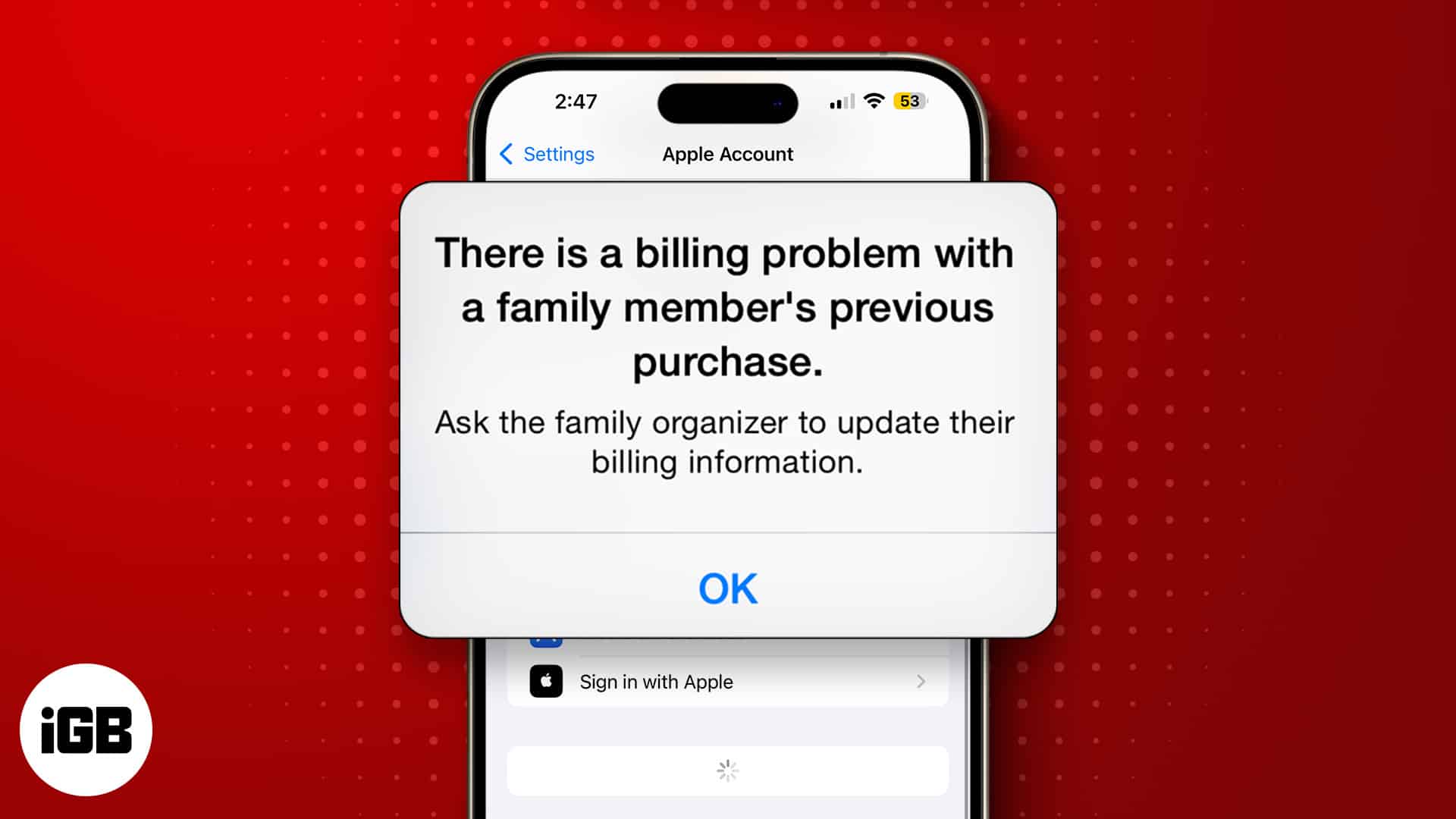
Selv om dette problemet bare skal påvirke de som har kjøpt på Apple-ID, påvirker det også brukere uten abonnement. Vi har satt sammen velprøvde løsninger for å fikse denne feilen, som jeg vil veilede deg gjennom i denne artikkelen.
Hvorfor står det “Det er et faktureringsproblem med et tidligere kjøp?”
Hvis du får feilmeldingen “Det er et faktureringsproblem med et tidligere kjøp” på iPhone når du prøver å oppdatere en app – selv om det er en gratis app – skyldes det en feil i App Store.
En annen mulig årsak til dette problemet er at betalingsmåten du har koblet til Apple-ID-en din, er utløpt eller ikke lenger fungerer. Derfor blir ikke kjøpene dine gjort opp på grunn av faktureringsproblemet.
Slik løser du feilen “Det er et faktureringsproblem med et tidligere kjøp”.
Hvis en melding sier “det er et faktureringsproblem med et tidligere kjøp” på Apple-enheten din, er det behov for å iverksette tiltak med din Apple ID-betalingsmetode. Følgende er de utprøvde løsningene som vil hjelpe deg med å fikse problemet:
1. Oppdater betalingsmåten din
Selv om det noen ganger er en feil, indikerer denne feilmeldingen at Apple ikke kunne belaste deg for et tidligere kjøp. Derfor, hvis du støter på dette problemet, må du oppdatere betalingsmåten din, selv om du ikke har et aktivt abonnement på Apple-ID-en din.
Slik gjør du det:
- Åpne Innstillinger-appen på iPhone.
- Trykk på navnet ditt øverst for å få tilgang til Apple-kontoinnstillingene.
- Velg deretter Betaling og frakt. Du kan bli bedt om å bruke Touch ID eller til og med logge på Apple ID.
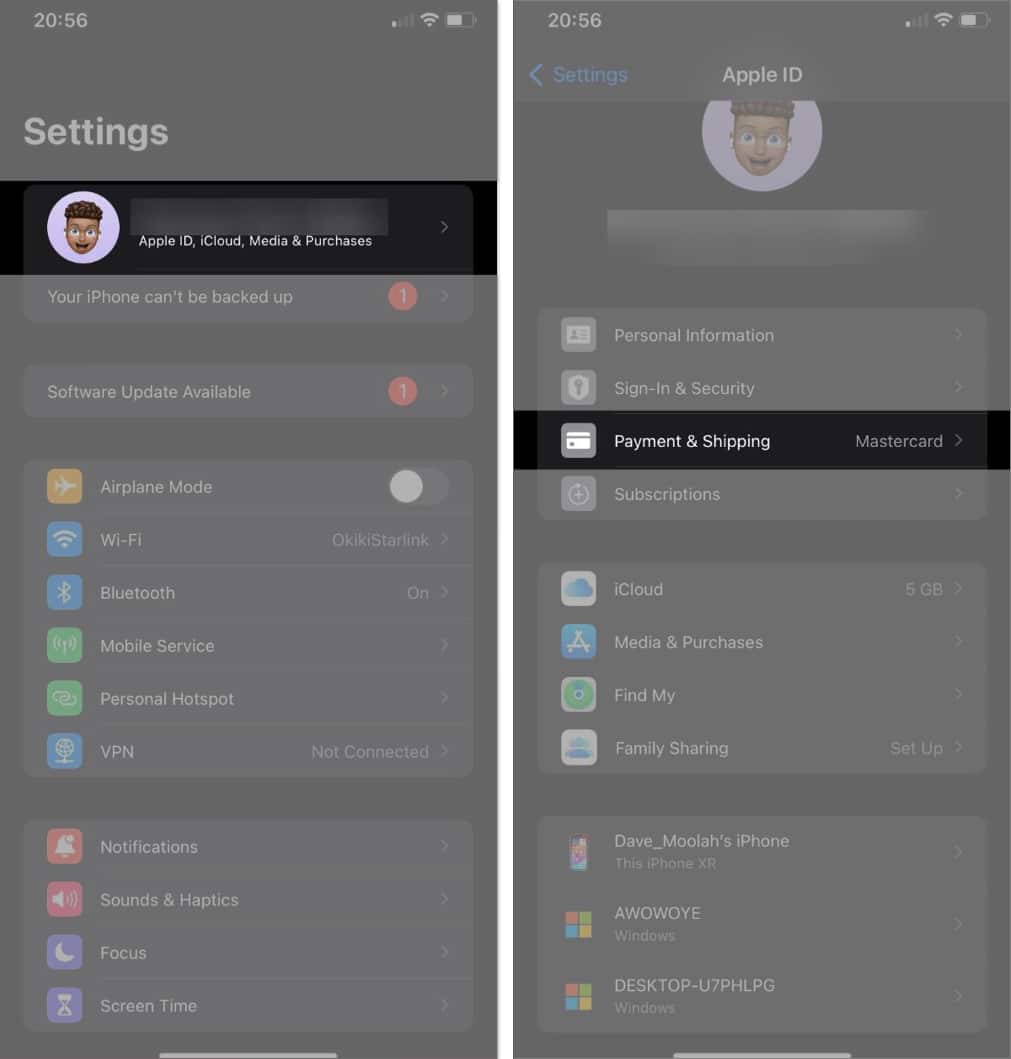
- Velg Legg til betalingsmetode og skriv inn betalingsdetaljene.
- Trykk på Ferdig for å lagre den.
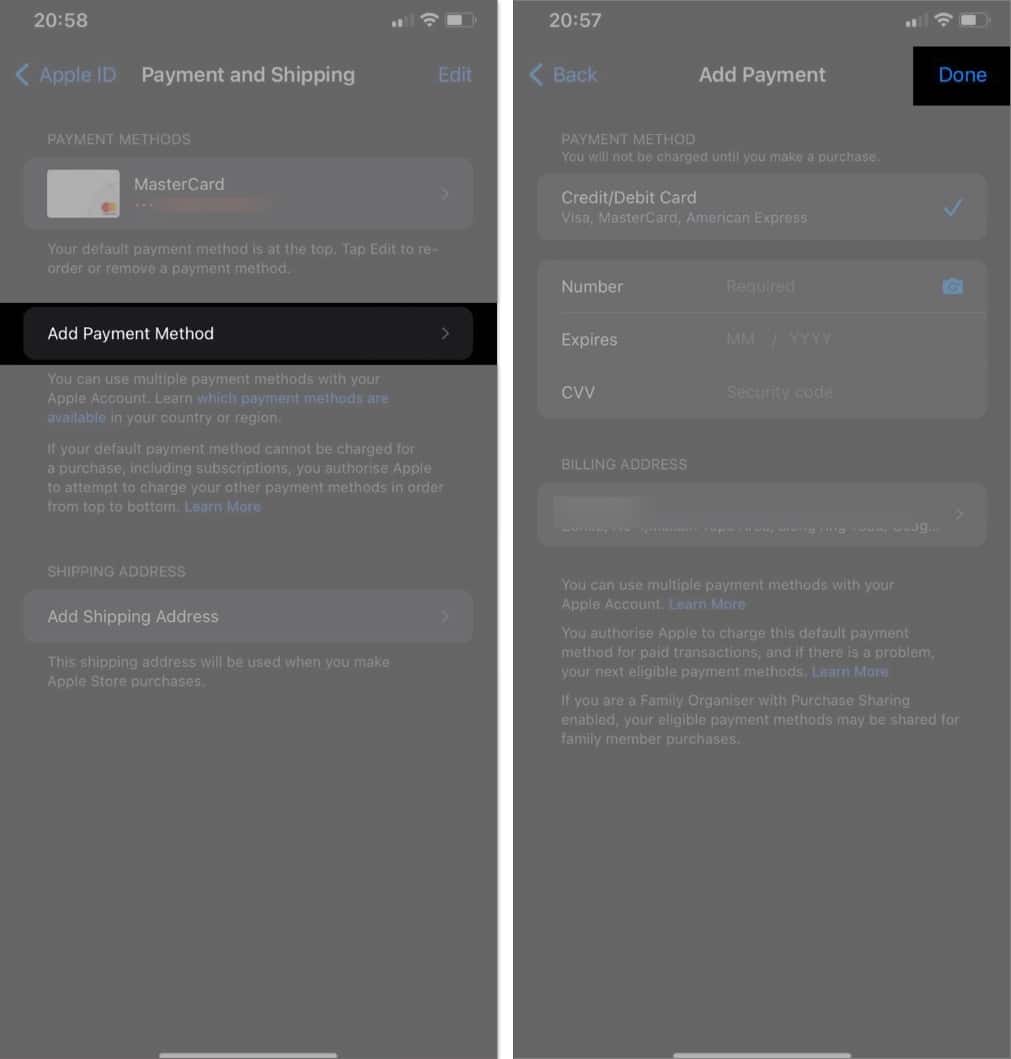
- Hvis du vil fjerne den forrige metoden (som ikke fungerer), klikker du på Fjern betalingsmåte og deretter på Fjern.
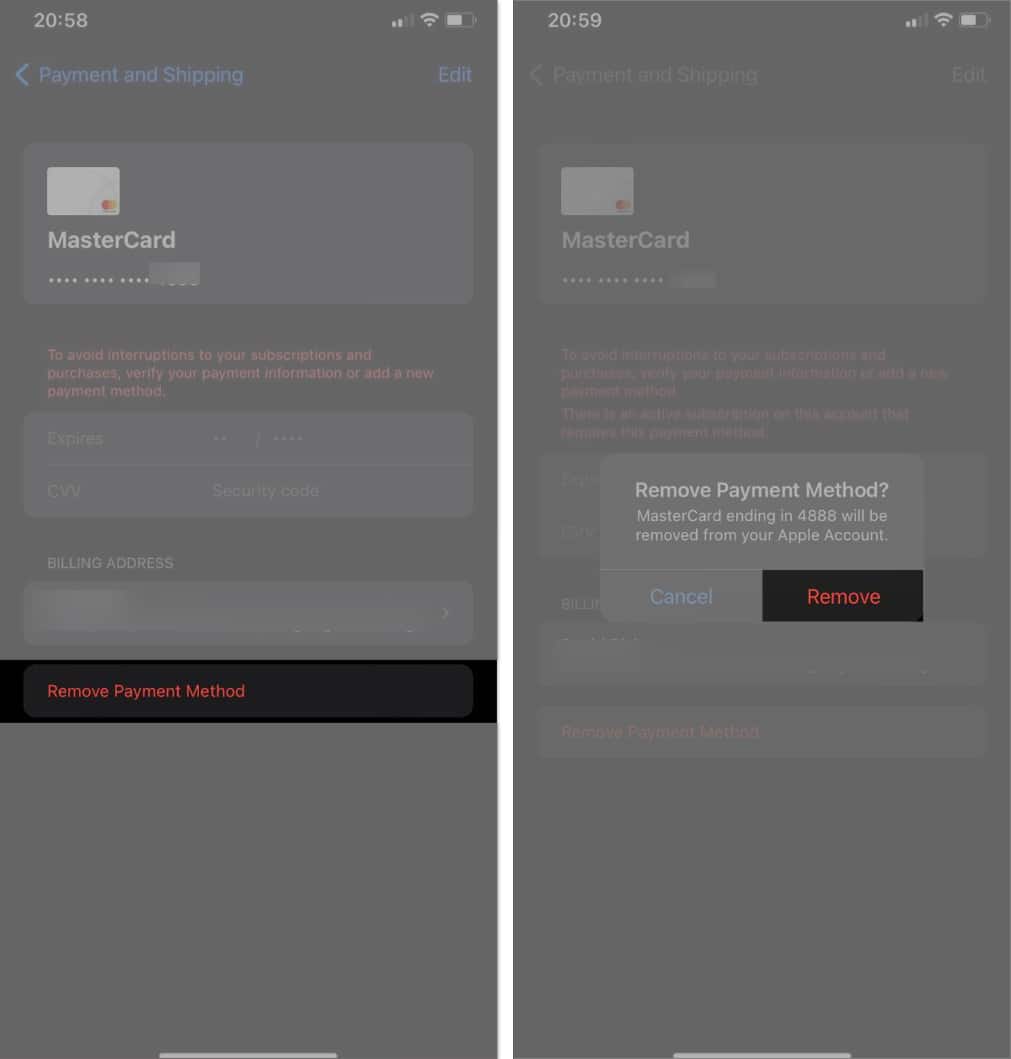
Hvis betalingsmåten ikke fungerer fordi du har lagt til feil informasjon, kan du fikse det slik:
- Gå til Innstillinger-appen på enheten din.
- Trykk på navnet ditt øverst på siden.
- Velg deretter Betaling og frakt. Autentiser deg selv når du blir bedt om det.
- Trykk på betalingsmåten du vil oppdatere, og trykk deretter på Rediger i øvre høyre hjørne.
- Skriv inn riktig faktureringsinformasjon og trykk på Ferdig for å lagre.
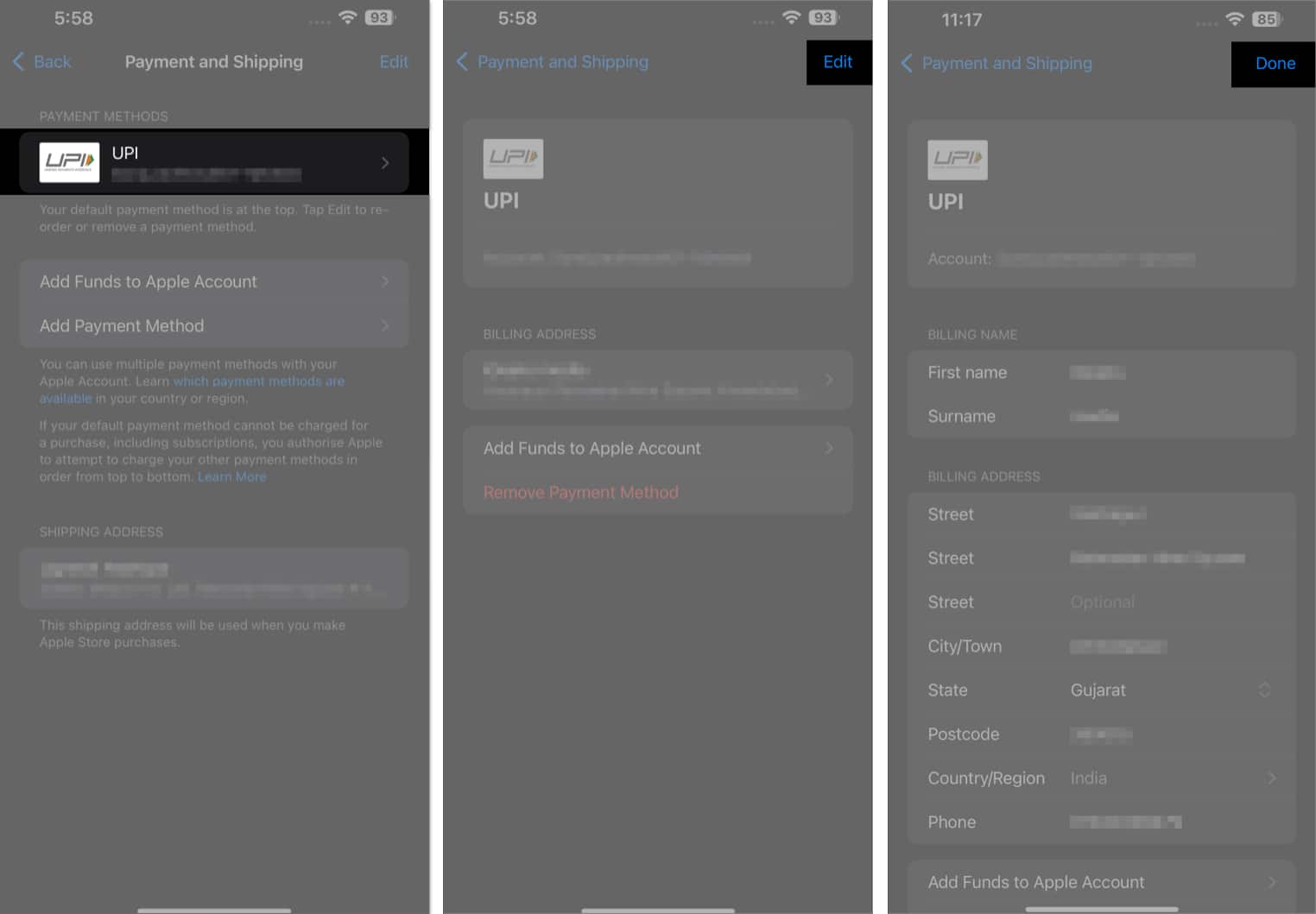
2. Fjern og legg til kortet på nytt
En annen løsning jeg vil anbefale er å fjerne kortet og legge det til igjen. Denne løsningen har hjulpet noen Apple-enhetsbrukere som også har hatt faktureringsproblemer med et familiemedlem, så det er verdt et forsøk. Slik gjør du det:
- Åpne Innstillinger.
- Trykk på profilen din øverst, og velg deretter Betaling og frakt. Hvis du blir bedt om å logge på eller bruke Touch ID, gjør det.
- Trykk på Rediger-knappen øverst til høyre.
- Trykk på det røde minusikonet (–) til venstre for betalingsmåten du vil fjerne, og velg Fjern på ledeteksten.
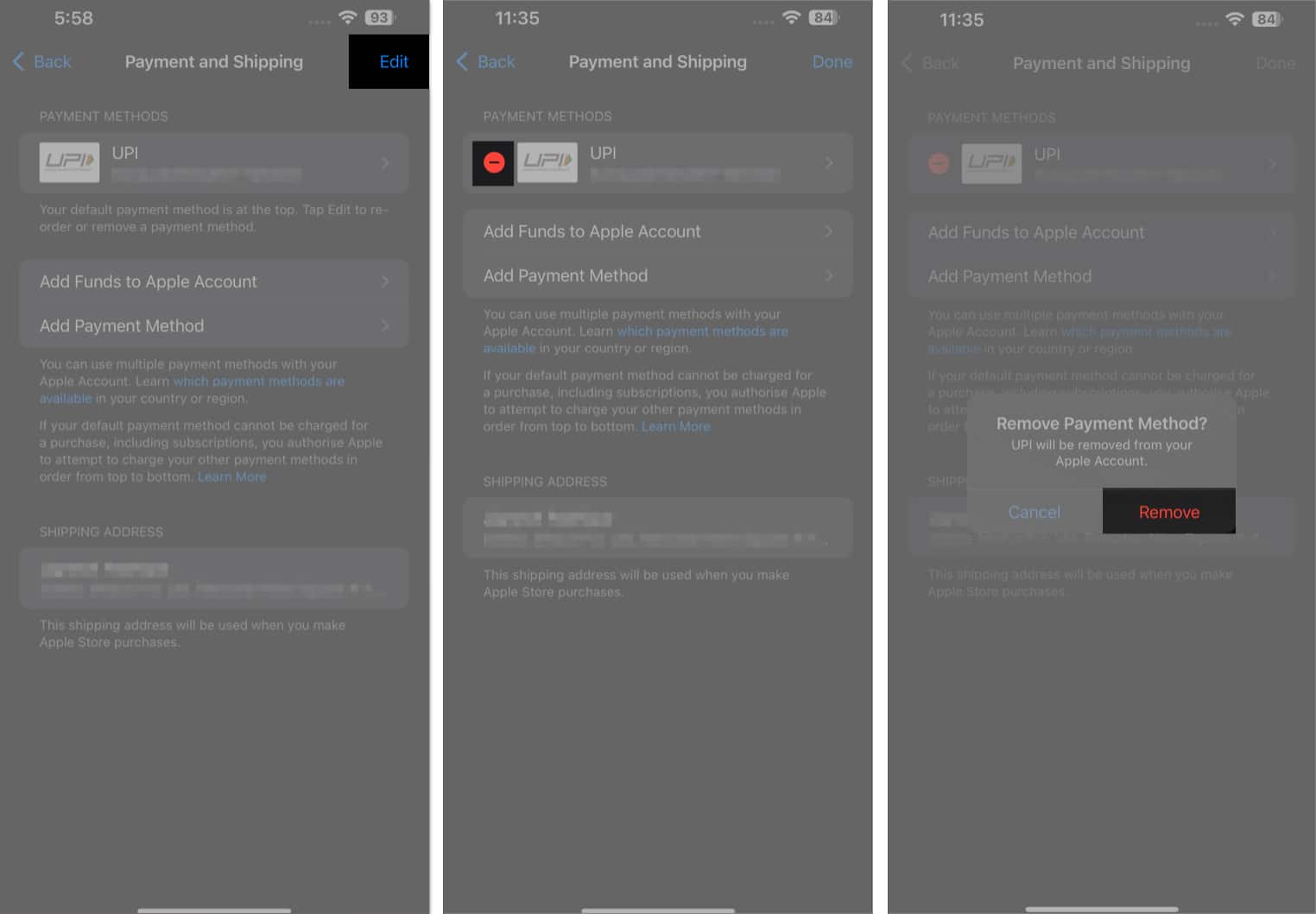
- Etter at du har fjernet betalingsmåten, skriv inn betalingsmåtedetaljene på nytt og velg Ferdig.
3. Sørg for at du bruker en støttet betaling
Hvis du har koblet en betalingsmåte eller et kort som ikke støttes til Apple-ID-en din, bør du vite at systemet vil avvise det. Sørg for at du bruker en støttet betalingsmåte for å unngå å støte på feilmeldingen “Det er et faktureringsproblem med et tidligere kjøp” på iPhone.
4. Oppdater iPhone
Å kjøre enheten på en utdatert versjon av iOS kan føre til feil, og denne feilen kan være en av dem. For å utelukke den muligheten, bør du oppdatere iOS. Slik gjør du det:
- Åpne Innstillinger-appen på iPhone.
- Trykk på Generelt og velg Programvareoppdatering.
- La enheten se etter tilgjengelige oppdateringer og trykk deretter på Last ned og installer.
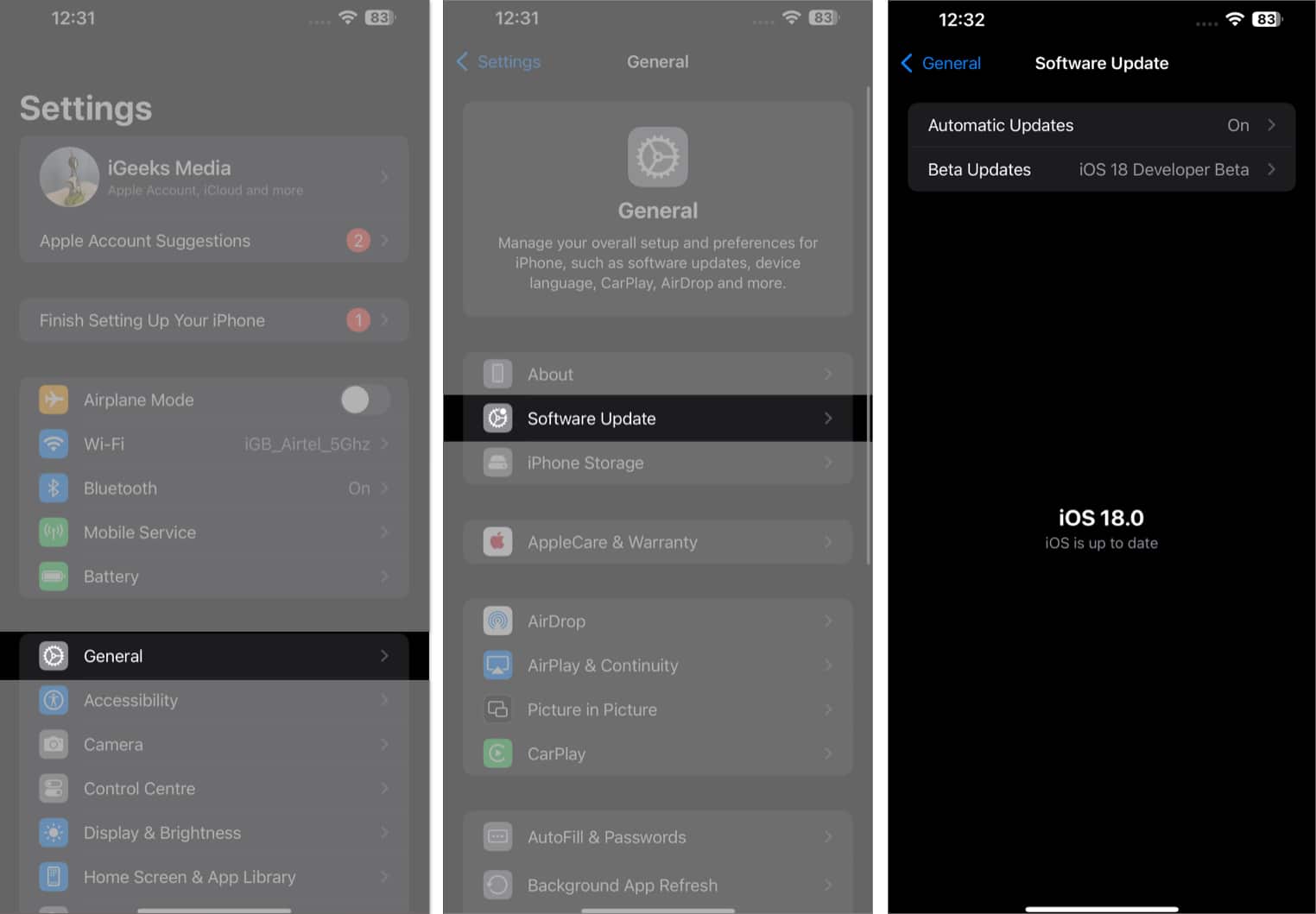
5. Kontakt banken eller Apple-kundestøtte
Hvis problemet vedvarer etter å ha prøvd løsningene ovenfor, må du kanskje kontakte banken din for å rapportere problemet med betalingsmåten din. Ellers kan du kontakt Apple Support og rapportere problemet til dem. Forhåpentligvis vil de veilede deg om den beste handlingen.
Logger av …
Du kan vanligvis fikse feilen “Det er et faktureringsproblem med et tidligere kjøp” ved å oppdatere betalingsmåten din og sørge for at du ikke har noe ubetalt abonnement. Men hvis problemet vedvarer etter å ha gjort det, noe som er sjeldent, bør Apple Support kunne fikse det for deg.
Vanlige spørsmål
Hvis du møter dette problemet på iPhone, betyr det at det er et faktureringsproblem med din eksisterende betalingsmåte. Dette kan hindre abonnementene dine og hindre deg i å kunne installere apper. Du kan imidlertid fikse det med løsningene vi har diskutert i denne artikkelen.
Du kan ha begrensede kjøp i appen hvis du får feilmeldingen “Kjøp i appen ikke tillatt” på iPhone. Sjekk skjermtidsinnstillingene og sørg for at du har tillatt kjøp i appen.
Les mer:
- Hvordan administrere App Store-abonnementer og kjøp på en iPhone eller iPad
- Hvordan stoppe “Bekreftelse kreves” når du installerer app-apper
- Slik endrer du App Store-land eller -region på iPhone, iPad eller Mac